Cet article explique comment configurer un serveur cloud à usage général via le panneau de configuration du cloud. Pour plus d'informations sur les serveurs à usage général, consultez Nouvelles fonctionnalités dans les serveurs cloud à usage général et optimisés pour le travail.
-
Connectez-vous au panneau de configuration du cloud.
-
Dans la barre de navigation supérieure, cliquez sur Sélectionner un produit> Rackspace Cloud .
-
Créez un serveur à partir d'une image enregistrée ou créez un nouveau serveur.
-
Pour créer un serveur à partir d'une image précédemment enregistrée, sélectionnez Serveurs> Serveurs cloud> Images enregistrées . Cliquez sur l'icône d'engrenage à côté de l'image que vous souhaitez utiliser pour créer le serveur, puis sélectionnez Créer un serveur avec image . Passez à l'étape 3.
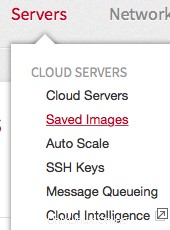
-
Pour créer un nouveau serveur, sélectionnez Serveurs> Serveurs Cloud , puis cliquez sur Créer un serveur .
-
-
Dans les Détails du serveur section, saisissez un nom pour votre serveur dans le champ Nom du serveur champ.
-
De la Région menu, sélectionnez la région où vous souhaitez que le serveur réside.
Par exemple, sélectionnez Chicago (ORD) pour héberger le serveur dans un centre de données à Chicago, Illinois, États-Unis, ou sélectionnez Sydney (SYD) pour un centre de données à Sydney, Australie.
-
Sélectionnez OnMetal™ onglet.
-
Sous Image , sélectionnez le type d'image , Système d'exploitation , etVersion que vous souhaitez utiliser. Si vous créez le serveur à partir d'une image enregistrée, l'image est déjà sélectionnée.
-
Dans la Saveur section, sélectionnez la classe de saveur et la saveur spécifique pour votre serveur.
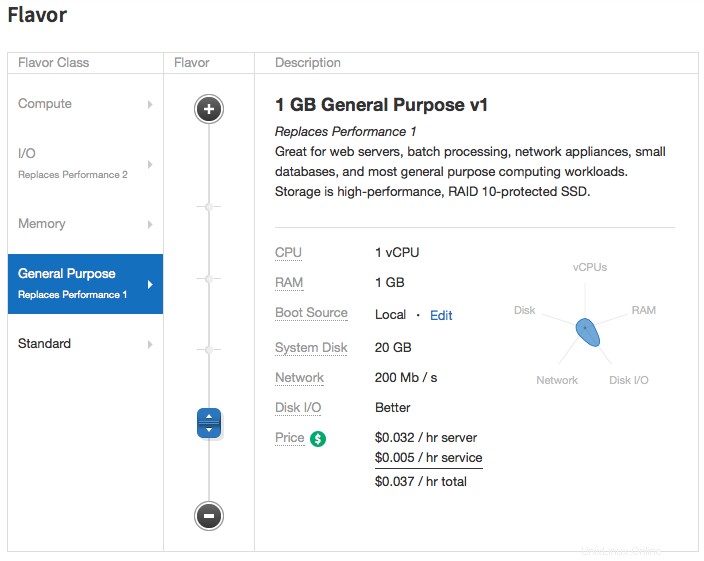
-
Dans les Options avancées section, cliquez sur Sélectionner des réseaux etchoisissez les réseaux auxquels votre serveur sera connecté.Cliquez sur Sélectionner les réseaux .
-
Cliquez sur Créer un serveur .
-
Lorsque votre mot de passe administrateur racine s'affiche, copiez-le dans un emplacement sécurisé, puis cliquez sur Ignorer le mot de passe .
-
Une fois votre serveur créé, son état s'affiche comme Actif. Vous pouvez ensuite vous y connecter en utilisant le protocole RDP (Remote Desktop Protocol) ou SSH, selon le système d'exploitation de votre serveur.